Por favor, lee mis Términos (TOU) antes de hacer el tutorial.
¡Gracias por poner un enlace a este tutorial al mostrar tu realización en un sitio web, foro o en un mail!
Con tu resultado, puedes hacer firmas, websets, cartas de incredimail, etc.
Por favor, crédito a Tati Designs, gracias.
|
Tutorial traducido al francés por Pinuccia. |
|
Tutorial traducido al italiano por Byllina. |
|
Tutorial traducido al alemán por Kniri. |
|
Tutorial traducido al holandés por Angela. |
|
Tutorial traducido al inglés por mi. |
|
Tutorial traducido al portugués por Estela. |
|
Tutorial traducido al danés por Karin. |
Materiales
PSPX2 (puedes utilizar cualquier versión).
Descarga el material del tutorial aquí:
Filtros:
Mehdi / Wavy Lab 1.1 (descarga aquí).
RCS Filter Pak 1.0 / RCS Sequins (descarga aquí).
dsb flux / Linear Transmission (descarga aquí).
AFS Import / Sqborder2 (descarga aquí).
Toadies / What are you? (descarga aquí).
Carolaine and Sensibility / CS_Halloween2 y CS-DLines (descarga aquí).
MuRa's Meister / Copies (descarga aquí).
Sabercat / Sabers Convolving Framer (descarga aquí).**
Alien Skin Eye Candy 5: Impact (descarga aquí).
** Importar este filtro con "Unlimited".

IMPORTANTE
Está prohibido modificar o cambiar el nombre de archivos o eliminar la marca de agua.
Por favor, no uses el material que he creado para este tutorial en otro sitio.
El tube de la mujer es de Suiza Bella.
El resto del material utilizado en el tutorial es mío.

Preparación
Duplica los tubos. Cierra los originales.
Instala los Filtros en la carpeta de "Complementos" de tu PSP.
En la carpeta "Preset" hay 1 archivo, doble clic
para que
se instale
con el filtro Eye Candy 5 Impact.
Colores
Elige colores en armonía con tu tubo.
Ésta es la paleta del tutorial:
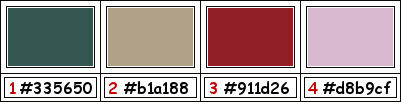
Si usas otros colores, debes jugar con el Modo mezcla y la Opacidad de las capas.
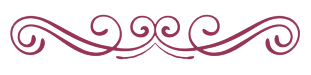
≈ Paso 1 ≈
Pon de primer plano el color (1) #335650 
Pon de segundo plano el color (2) #b1a188 
≈ Paso 2 ≈
Abre el archivo "TD_Canal_Alfa_You_are_so.pspimage". Duplica y cierra el original.
(Ésta será la base de nuestro trabajo, que contiene selecciones grabadas en el canal alfa).
Renombra la capa "Canal Alfa" como "Trama 1", "Raster 1", etc, dependiendo del idioma de tu PSP.
≈ Paso 3 ≈
Efectos / Complementos / Mehdi / Wavy Lab 1.1:
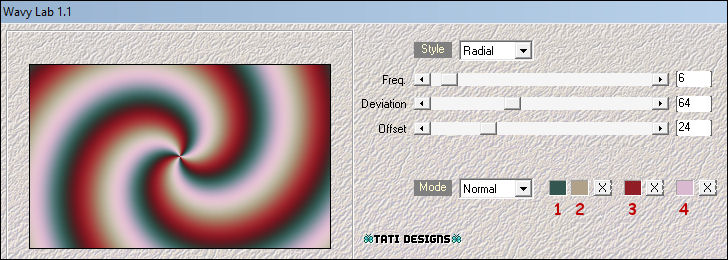
 #335650 |
 #b1a188 |
 #911d26 |
 #d8b9cf |
≈ Paso 4 ≈
Selecciones / Seleccionar todo.
≈ Paso 5 ≈
Abre el tube "SuizaBella_Ref_AG-002408" y copia.
Vuelve a tu trabajo y pega en la selección.
≈ Paso 6 ≈
Selecciones / Anular selección.
≈ Paso 7 ≈
Efectos / Efectos de la imagen / Mosaico integrado:
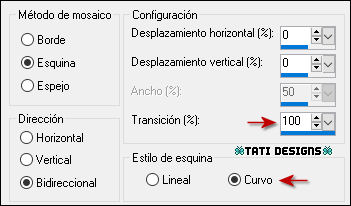
≈ Paso 8 ≈
Ajustar / Desenfocar / Desenfoque radial:
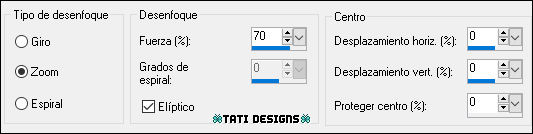
≈ Paso 9 ≈
Capas / Duplicar.
≈ Paso 10 ≈
Efectos / Complementos / RCS Filter Pak 1.0 / RCS Sequins:

≈ Paso 11 ≈
Efectos / Efectos de reflexión / Espejo giratorio:
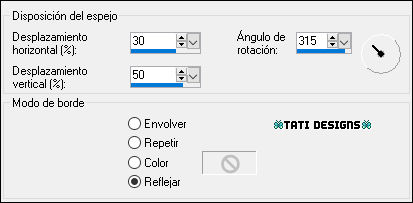
≈ Paso 12 ≈
Efectos / Complementos / dsb flux / Linear Transmission:
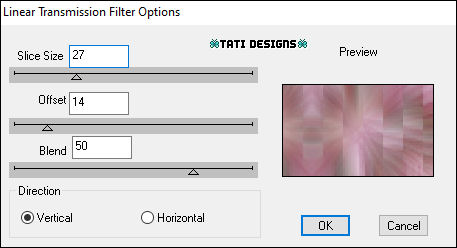
≈ Paso 13 ≈
Ajustar / Nitidez / Enfocar más.
≈ Paso 14 ≈
Sitúate en la capa inferior ("Trama 1").
≈ Paso 15 ≈
Selecciones/Cargar o guardar selección/Cargar selección de canal alfa.
Verás que está directamente disponible la selección "TD_YouAreSo_Sel1", haz clic en "Cargar":
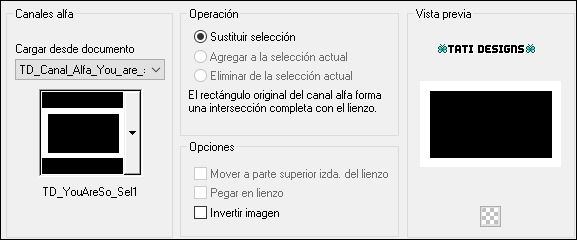
≈ Paso 16 ≈
Selecciones / Convertir selección en capa.
≈ Paso 17 ≈
Capas / Organizar / Traer al frente.
≈ Paso 18 ≈
Selecciones / Anular selección.
≈ Paso 19 ≈
Efectos / Complementos / AFS Import / Sqborder2:
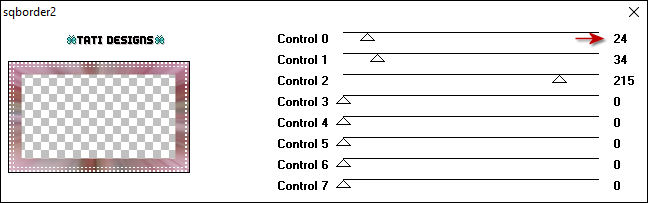
≈ Paso 20 ≈
Cambia el Modo de la capa a "Superposición".
≈ Paso 21 ≈
Capas / Duplicar.
≈ Paso 22 ≈
Efectos / Complementos / Toadies / What are you?:
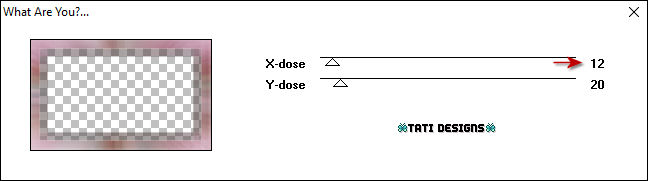
≈ Paso 23 ≈
Efectos / Efectos de la imagen / Mosaico integrado:
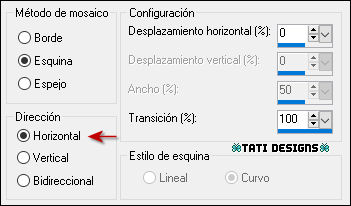
≈ Paso 24 ≈
Selecciones/Cargar o guardar selección/Cargar selección de canal alfa.
Despliega el menú y elige
"TD_YouAreSo_Sel2", haz clic en "Cargar":
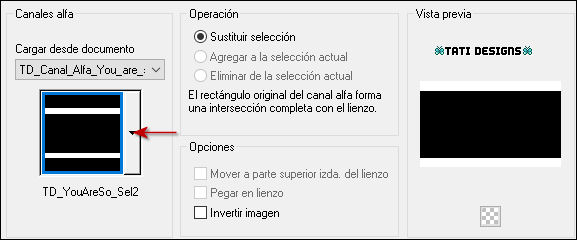
≈ Paso 25 ≈
Pulsa la tecla "Supr" del teclado.
≈ Paso 26 ≈
Selecciones / Anular selección.
≈ Paso 27 ≈
Cambia el Modo de la capa a "Multiplicar".
≈ Paso 28 ≈
Efectos / Complementos / Carolaine and Sensibility / CS_DLines (predeterminado):
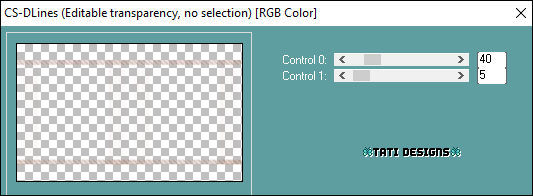
≈ Paso 29 ≈
Abre una nueva capa de trama.
≈ Paso 30 ≈
Selecciones/Cargar o guardar selección/Cargar selección de canal alfa.
Despliega el menú y elige
"TD_YouAreSo_Sel3", haz clic en "Cargar":
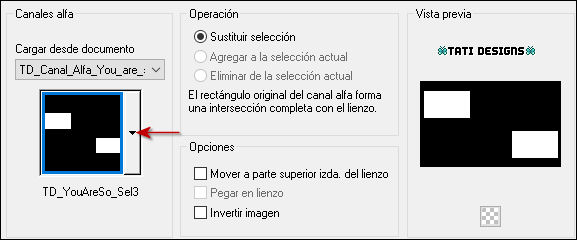
≈ Paso 31 ≈
Rellena la selección con el siguiente gradiente:
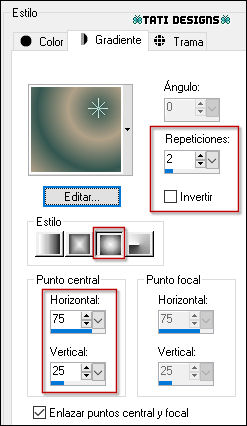
≈ Paso 32 ≈
Selecciones / Anular selección.
≈ Paso 33 ≈
Efectos / Complementos / Toadies / What are you?:
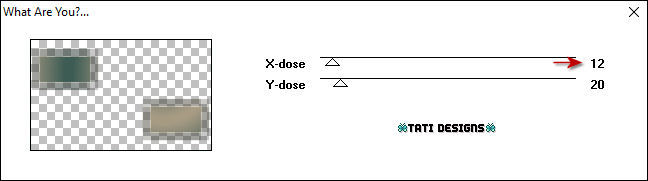
≈ Paso 34 ≈
Ajustar / Nitidez / Enfocar.
≈ Paso 35 ≈
Efectos / Complementos / MuRa's Meister / Copies:
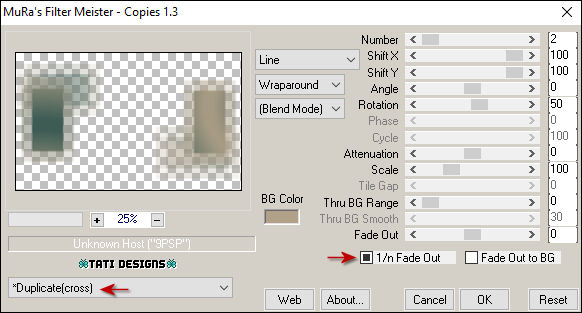
≈ Paso 36 ≈
Ajustar / Nitidez / Enfocar.
≈ Paso 37 ≈
Efectos / Efectos 3D / Sombra - Color: (1) #335650 
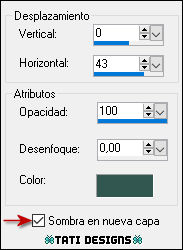
≈ Paso 38 ≈
Efectos / Complementos / Carolaine and Sensibility / CS_Halloween2 (predeterminado):
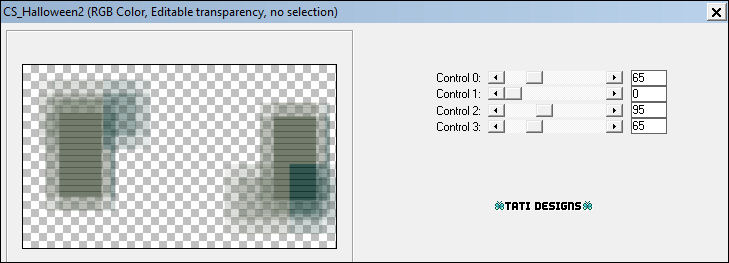
Nota: Recuerda, estamos en la capa de la Sombra.
≈ Paso 39 ≈
Baja la Opacidad de la capa a 70.
≈ Paso 40 ≈
Sitúate en la capa superior ("Trama 2).
≈ Paso 41 ≈
Abre una nueva capa de trama y rellena con el color #ffffff 
≈ Paso 42 ≈
Abre la máscara "TD_Mask_YouAreSo" y vuelve a tu trabajo.
≈ Paso 43 ≈
Capas / Nueva capa de máscara / A partir de una imagen:
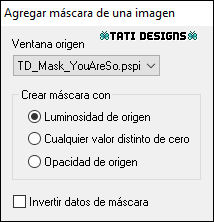
Capas / Fusionar / Fusionar grupo.
≈ Paso 44 ≈
Efectos / Efectos 3D / Sombra: 0 / 0 / 50 / 30 / Negro 
(Desmarca "Sombra en nueva capa").
≈ Paso 45 ≈
Efectos / Complementos / Unlimited / Sabercat / Sabers Convolving Framer (predeterminado):
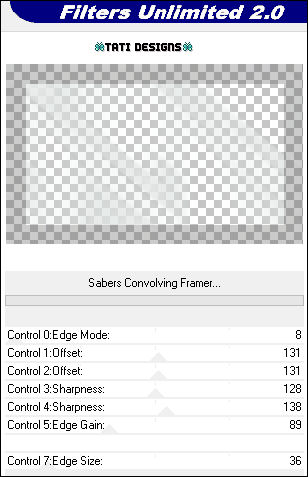
≈ Paso 46 ≈
Efectos / Efectos de la imagen / Mosaico integrado:
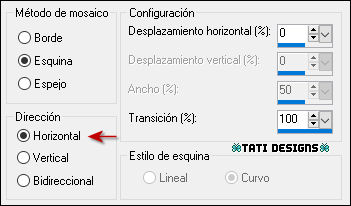
≈ Paso 47 ≈
Ajustar / Nitidez / Enfocar.
≈ Paso 48 ≈
Cambia el Modo de la capa a "Superposición".
≈ Paso 49 ≈
Abre una nueva capa de trama.
≈ Paso 50 ≈
Selecciones/Cargar o guardar selección/Cargar selección de canal alfa.
Despliega el menú y elige
"TD_YouAreSo_Sel4", haz clic en "Cargar":
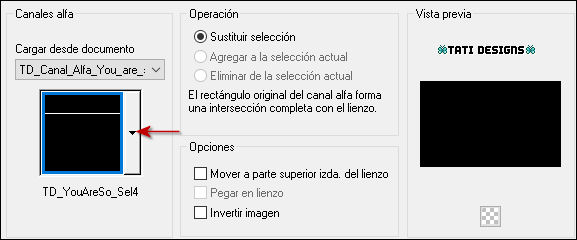
≈ Paso 51 ≈
Rellena la selección con el color #ffffff 
≈ Paso 52 ≈
Selecciones / Anular selección.
≈ Paso 53 ≈
Capas / Duplicar.
≈ Paso 54 ≈
Efectos / Efectos de la imagen / Mosaico integrado:
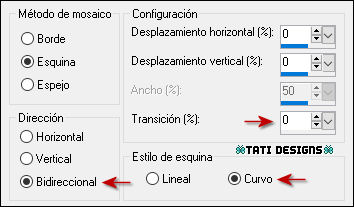
≈ Paso 55 ≈
Selecciones/Cargar o guardar selección/Cargar selección de canal alfa.
Despliega el menú y elige
"TD_YouAreSo_Sel5", haz clic en "Cargar":
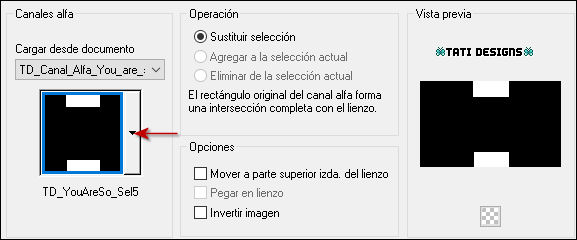
≈ Paso 56 ≈
Pulsa la tecla "Supr" del teclado.
≈ Paso 57 ≈
Selecciones / Anular selección.
≈ Paso 58 ≈
Capas / Fusionar / Fusionar hacia abajo.
≈ Paso 59 ≈
Abre una nueva capa de trama.
≈ Paso 60 ≈
Selecciones/Cargar o guardar selección/Cargar selección de canal alfa.
Despliega el menú y elige
"TD_YouAreSo_Sel7", haz clic en "Cargar":
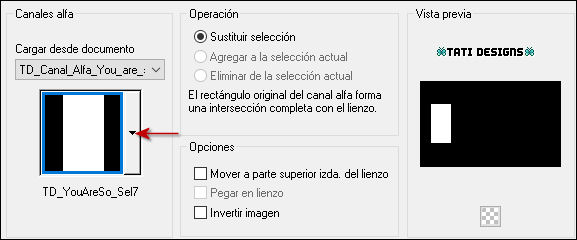
≈ Paso 61 ≈
Rellena la selección con el color #ffffff 
≈ Paso 62 ≈
Selecciones / Modificar / Contraer / 1 píxel.
≈ Paso 63 ≈
Rellena la selección con el color (3) #911d26 
≈ Paso 64 ≈
Selecciones / Modificar / Contraer / 1 píxel.
≈ Paso 65 ≈
Rellena la selección con el color #ffffff 
≈ Paso 66 ≈
Selecciones / Modificar / Contraer / 20 píxeles.
≈ Paso 67 ≈
Rellena la selección con el color (3) #911d26 
≈ Paso 68 ≈
Selecciones / Modificar / Contraer / 5 píxeles.
≈ Paso 69 ≈
Rellena la selección con el color #ffffff 
≈ Paso 70 ≈
Selecciones / Modificar / Contraer / 1 píxel.
≈ Paso 71 ≈
Abre la imagen "Flores_YouAreSo" y copia.
Vuelve a tu trabajo y pega en la selección.
≈ Paso 72 ≈
Selecciones / Anular selección.
≈ Paso 73 ≈
Capas / Duplicar. -
Imagen / Espejo.
≈ Paso 74 ≈
Capas / Fusionar / Fusionar hacia abajo.
≈ Paso 75 ≈
Baja la Opacidad de la capa a 80.
≈ Paso 76 ≈
Efectos / Efectos 3D / Sombra - Color: (1) #335650 
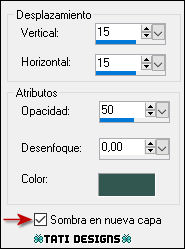
≈ Paso 77 ≈
Efectos / Complementos / Carolaine and Sensibility / CS_DLines (predeterminado):
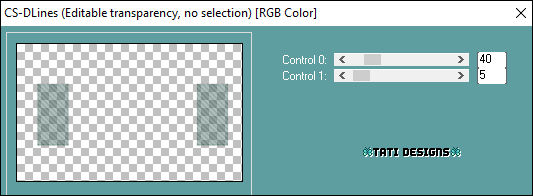
Nota: Recuerda, estamos en la capa de la Sombra.
≈ Paso 78 ≈
Sitúate en la capa de la máscara ("Grupo - Trama 3").
≈ Paso 79 ≈
Abre una nueva capa de trama.
≈ Paso 80 ≈
Selecciones/Cargar o guardar selección/Cargar selección de canal alfa.
Despliega el menú y elige
"TD_YouAreSo_Sel6", haz clic en "Cargar":
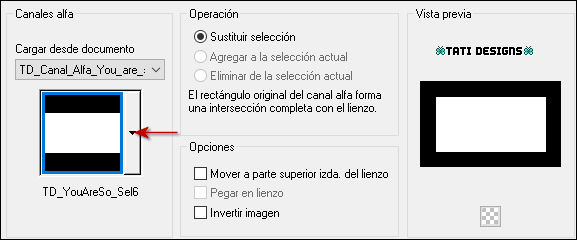
≈ Paso 81 ≈
Rellena la selección con el color (2) #b1a188 
¡Mantén la selección!
≈ Paso 82 ≈
Abre la máscara "TD_TagMask106" y vuelve a tu trabajo.
≈ Paso 83 ≈
Capas / Nueva capa de máscara / A partir de una imagen:
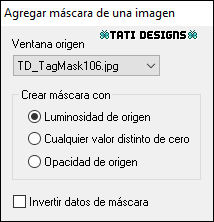
Capas / Fusionar / Fusionar grupo.
≈ Paso 84 ≈
Selecciones / Anular selección.
≈ Paso 85 ≈
Efectos / Efectos 3D / Sombra: 10 / 10 / 50 / 0 / Color: (3) #911d26 
(Desmarca "Sombra en nueva capa").
≈ Paso 86 ≈
Cambia el Modo de la capa a "Luz fuerte".
≈ Paso 87 ≈
Ajustar / Nitidez / Enfocar más.
≈ Paso 88 ≈
Efectos / Complementos / Carolaine and Sensibility / CS_DLines (predeterminado):
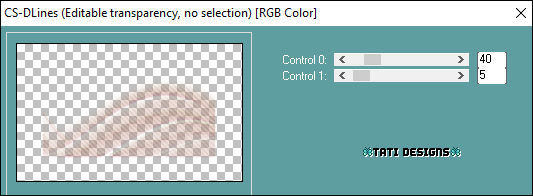
≈ Paso 89 ≈
Sitúate en la capa superior de la pila de capas ("Trama 4").
≈ Paso 90 ≈
Abre el tube "TD_Deco1_YouAreSo" y copia.
Vuelve a tu trabajo y pega como nueva capa.
No lo muevas, está en su sitio.
≈ Paso 91 ≈
Efectos / Efectos 3D / Sombra: 10 / 10 / 50 / 0 / Color: (1) #335650 
≈ Paso 92 ≈
Abre el tube "TD_Deco2_YouAreSo" y copia.
Vuelve a tu trabajo y pega como nueva capa.
No lo muevas, está en su sitio.
Nota: Si usas otros colores, colorea con los valores de tu color (3).
≈ Paso 93 ≈
Abre el tube "TD_Texto1_YouAreSo" y copia.
Vuelve a tu trabajo y pega como nueva capa.
≈ Paso 94 ≈
Activa la Herramienta de "Selección" (K) y modifica las posiciones de X (124,00) e Y (42,00):

Pulsa la tecla "M" para desactivar la Herramienta de "Selección".
≈ Paso 95 ≈
Abre el tube "TD_Texto2_YouAreSo" y copia.
Vuelve a tu trabajo y pega como nueva capa.
≈ Paso 96 ≈
Activa la Herramienta de "Selección" (K) y modifica las posiciones de X (40,00) e Y (40,00):
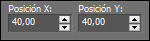
Pulsa la tecla "M" para desactivar la Herramienta de "Selección".
≈ Paso 97 ≈
Cambia el Modo de la capa a "Pantalla" y baja la Opacidad a 50.
≈ Paso 98 ≈
Imagen / Agregar bordes / Simétrico de 1 píxel con el color #ffffff 
Imagen / Agregar bordes / Simétrico de 1 píxel con el color (4) #d8b9cf 
Imagen / Agregar bordes / Simétrico de 1 píxel con el color (3) #911d26 
Imagen / Agregar bordes / Simétrico de 15 píxeles con el color #ffffff 
Imagen / Agregar bordes / Simétrico de 1 píxel con el color (3) #911d26 
Imagen / Agregar bordes / Simétrico de 5 píxeles con el color #ffffff 
Imagen / Agregar bordes / Simétrico de 1 píxel con el color (3) #911d26 
Imagen / Agregar bordes / Simétrico de 35 píxeles con el color #ffffff 
≈ Paso 99 ≈
Abre de nuevo el tube "SuizaBella_Ref_AG-002408" y copia.
Vuelve a tu trabajo y pega como nueva capa.
≈ Paso 100 ≈
Imagen / Cambiar tamaño: 80% (Desmarcado "Cambiar tamaño de todas las capas").
≈ Paso 101 ≈
Activa la Herramienta de "Selección" (K) y modifica las posiciones de X (277,00) e Y (21,00):
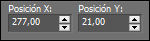
Pulsa la tecla "M" para desactivar la Herramienta de "Selección".
≈ Paso 102 ≈
Efectos / Complementos / Eye Candy5: Impact / Perspective Shadow y,
en "Settings", selecciona el preset "TD_Shadow_01":
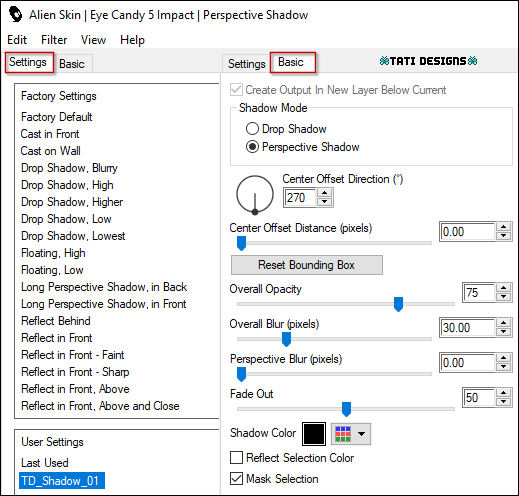
Nota: Si el preset no se te ha instalado, en la pestaña "Basic" tienes los ajustes.
≈ Paso 103 ≈
Abre una nueva capa de trama y pon tu nombre o tu marca de agua.
≈ Paso 104 ≈
Imagen / Agregar bordes / Simétrico de 1 píxel con el color (3) #911d26 
≈ Paso 105 ≈
Imagen / Cambiar tamaño: 950 píxeles de ancho (Marcado "Cambiar tamaño de todas las capas").
≈ Paso 106 ≈
Ajustar / Nitidez / Máscara de enfoque:

≈ Paso 107 ≈
Exporta tu trabajo como archivo .jpg optimizado.
¡Se acabó!
Espero que te haya gustado y que hayas disfrutado con él.

.:. Otra versión del tutorial con un tube de Dortje .:.


.:. Si quieres enviarme tu trabajo con el resultado de este tutorial, ponte en contacto conmigo .:.

 .:. Aquí puedes ver otras versiones del tutorial .:.
.:. Aquí puedes ver otras versiones del tutorial .:.
